Kui proovite välja mõelda, kuidas Sony telerit kaugjuhtimispulti kasutamata sisse lülitada, olete jõudnud õigesse kohta. Selles artiklis tutvustame teile Sony teleri sisselülitamise protsessi, olenemata kaugjuhtimispuldita mudelist.

Füüsilise nupu asukoha leidmine
Selgub, et Sony teleri sisselülitamine ilma kaugjuhtimispuldita ei pea olema tülikas.
Esiteks peate oma telerit uurima ja määrama, kus toitenupp asub. Sony telereid on saadaval erinevates mudelites, millest igaühe toitenupp asub erinevas kohas. Kuid enamikul mudelitel on toitenupud tavaliselt ekraani taga või allosas. Tavaliselt asub toitenupp helitugevuse suurendamise ja vähendamise nuppude vahel ning on tähistatud toiteikooniga. Teistes mudelites peaks nupp asuma Sony logo kõrval.
Kui te pole aru saanud, kus teie teleri toitenupp asub, lugege juhendit või leidke see selle kohta Internetist lehel .
Sony teleri sisselülitamiseks ilma kaugjuhtimispulti kasutamata toimige järgmiselt.
- Tuvastage oma teleri toitenupp.

- Vajutage ja hoidke nuppu all vähemalt kolm sekundit.

- Nüüd peaksite nägema, et ekraan lülitub sisse.

Sony teleri väljalülitamiseks ilma kaugjuhtimispuldita vajutage ja hoidke toitenuppu all vähemalt kolm sekundit, kuni teler välja lülitub.
Saate juhtida ka teleri helitugevust kaugjuhtimispulti kasutamata. Selleks vajutage helitugevuse suurendamiseks plussnuppu ja vähendamiseks miinusnuppu.
Sony teleri sisselülitamine rakenduse Google Home abil
Kaugjuhtimispuldi kaotamisest tekkida võivate ebamugavuste vältimiseks on parem omada head varuplaani. Kui teie Sony teler on teiega ühendatud Google'i assistent aitab teil telerit mugavalt oma telefonist juhtida.
Saate teleri sisse lülitada, voogesitusrakendustes lemmiksaateid vaadata ja palju muud.
Teleri sisselülitamiseks Google'i assistendi kasutamise alustamiseks peate teleri ühendama telefoni rakendusega Google Home. Siin on, kuidas protsessi edasi minna.
- Lülitage teler sisse ja avage Chromecasti ekraan.

- Käivitage oma telefonis Google Home .
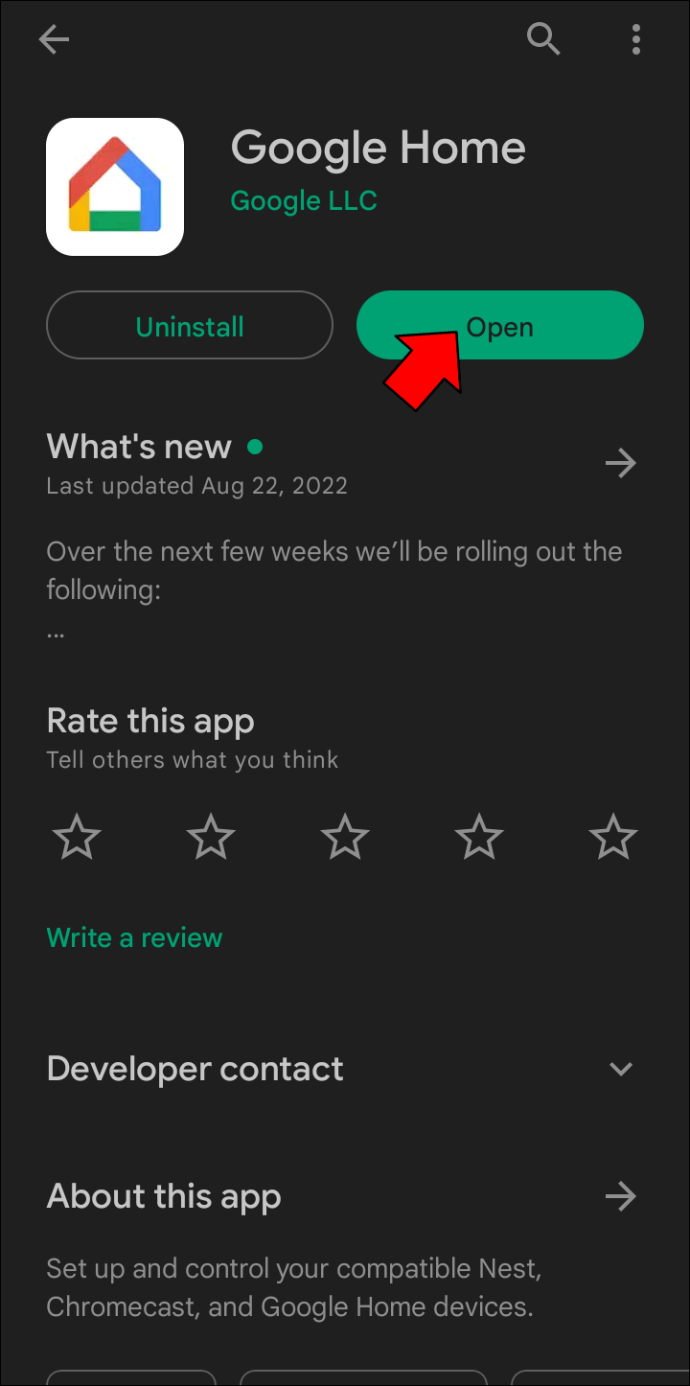
- Klõpsake ekraani paremas ülanurgas ikooni 'Lisa'.
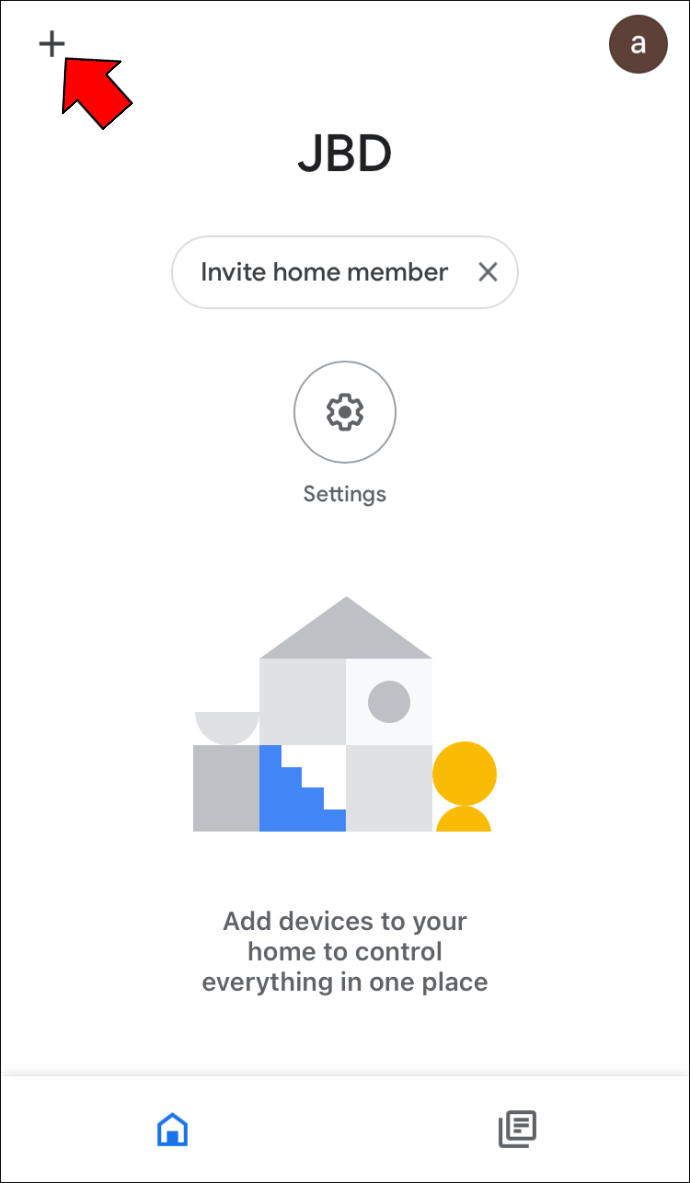
- Minge jaotisse 'Seadme seadistamine' ja valige 'Uued seadmed'.
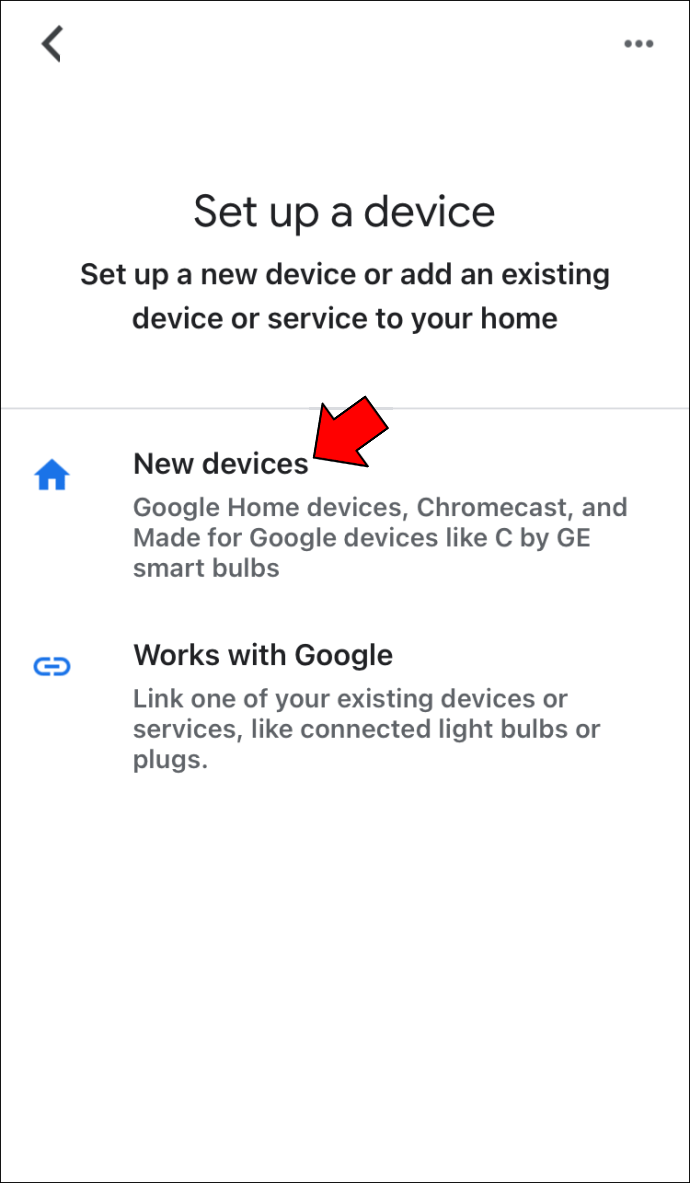
- Laske rakendusel mõni sekund teie teleri tuvastada. Kui seade on tuvastatud, puudutage nuppu 'Järgmine'.
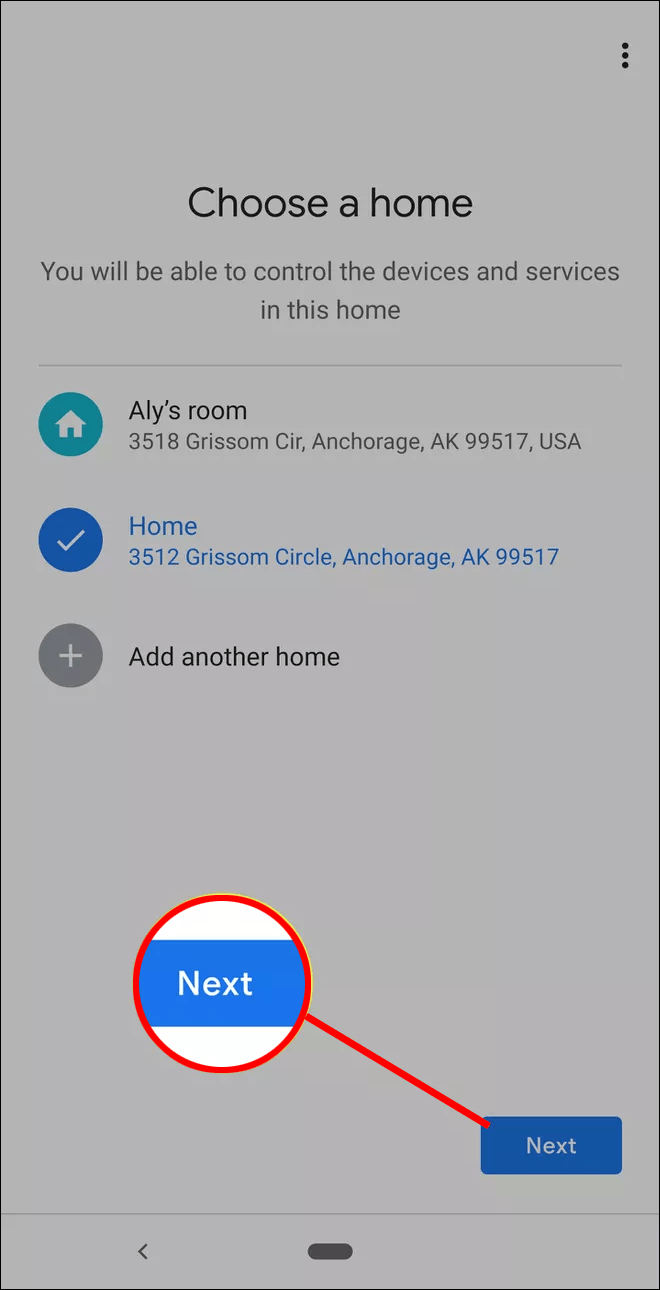
- Veenduge, et teie rakenduse Google Home kood ühtiks teie teleriekraanil olevaga, ja valige nupp „Jah”.
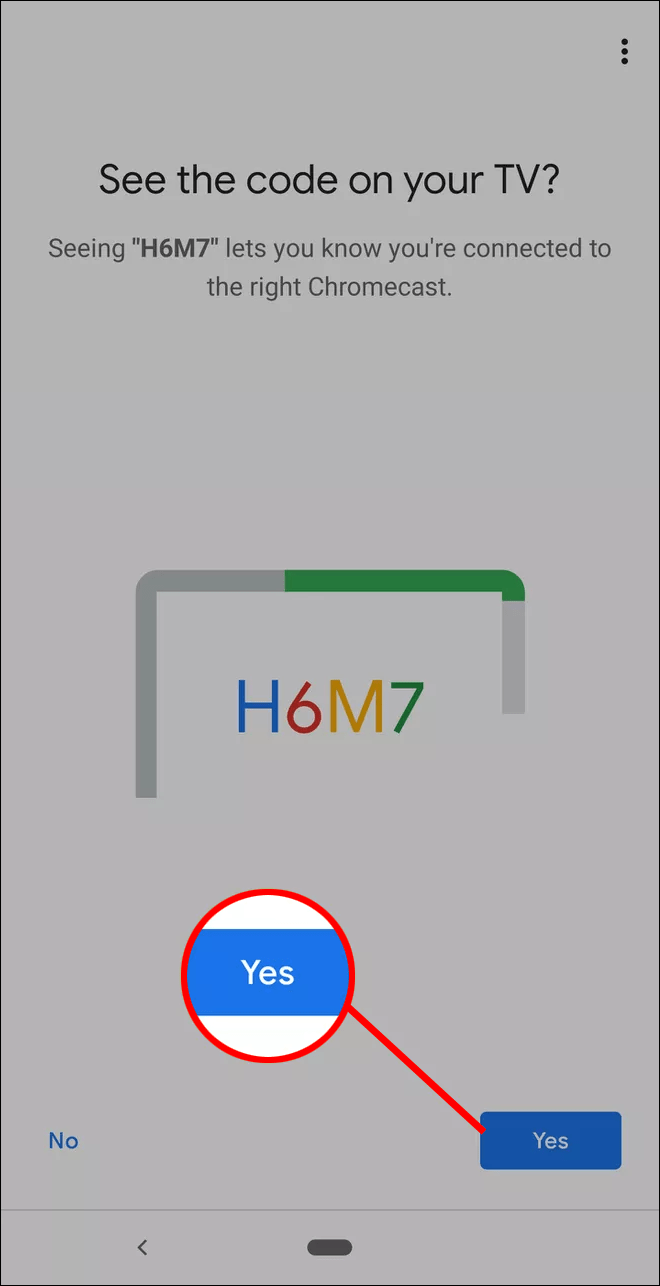
- Chromecasti koduse WiFi-võrguga ühendamiseks järgige viisardit.
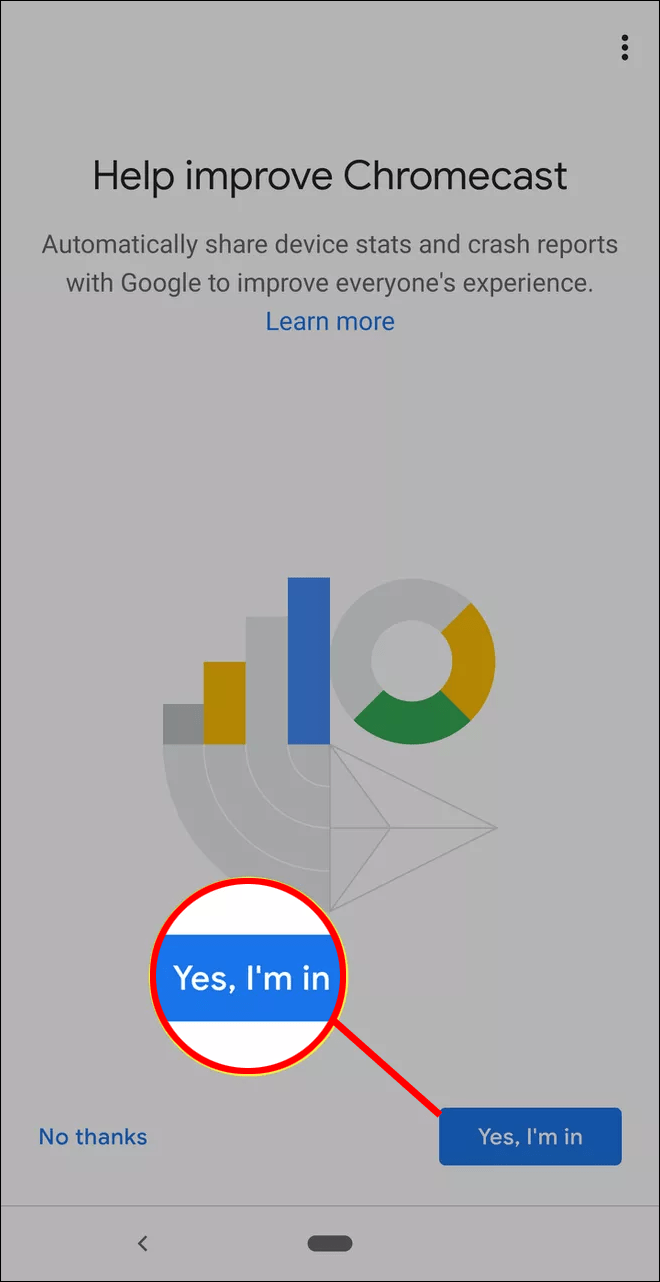
Nüüd, kui teil on kaks seadet ühendatud, saate hakata kasutama häälkäsklusi, et teha oma Sony teleris erinevaid toiminguid ilma kaugjuhtimispulti vajamata. Ja jah, see hõlmab ka teleri sisselülitamist.
Sony teleri sisselülitamiseks Google Home'i rakendusega võite öelda selliseid käske nagu „Hei, Google, lülita minu teler sisse” või „Ok, Google, lülita teler sisse” ja peaaegu kõike sarnast. Pange tähele, et Google'i assistendi toiteallikaks on tehisintellekt. Seega on programm piisavalt nutikas, et mõista, mida sa mõtled. Mõelge sellele, kui palute tegelikul inimesel teler teie eest sisse lülitada.
Kui ülaltoodud käsud ei tööta, ei toeta teie Sony teleri mudel seda funktsiooni veel.
Võib-olla pole teil teleri juhtimiseks vaja kaugjuhtimispulti
Kaasaegsed Sony telerid on disainilt minimalistlikud, mistõttu sõltuvad nad liigselt puldist. Õnneks ei tähenda teleri kaugjuhtimispuldi kaotamine teleri puudumisega. Vajutage lihtsalt toitenuppu ja hoidke seda all, kuni teler sisse lülitub, ja jätkake telesaadete nautimist. Võite ka minna pügala võrra kõrgemale ja ühendada oma teleri võrguassistendiga (nt Google Assistant või Alexa), et seda häälega sisse lülitada.
Loodame, et saate nüüd oma Sony teleri sisse lülitada ilma kaugjuhtimispuldita.
kuidas kustutada kanaleid roku
Kas olete kunagi oma Sony teleri kaugjuhtimispuldi kaotanud? Kuidas navigeerisite seadmes enne asendaja leidmist? Palun jagage oma kogemusi meiega allpool olevas kommentaaride jaotises.









